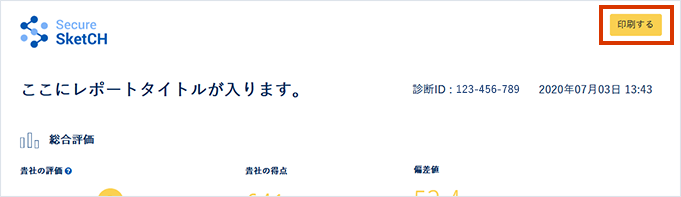対象プラン 
評価結果をレポートとして出力することができます。
ここでは、レポートの出力手順をご紹介します。
1.画面左側のメニューから [レポート出力] をクリック
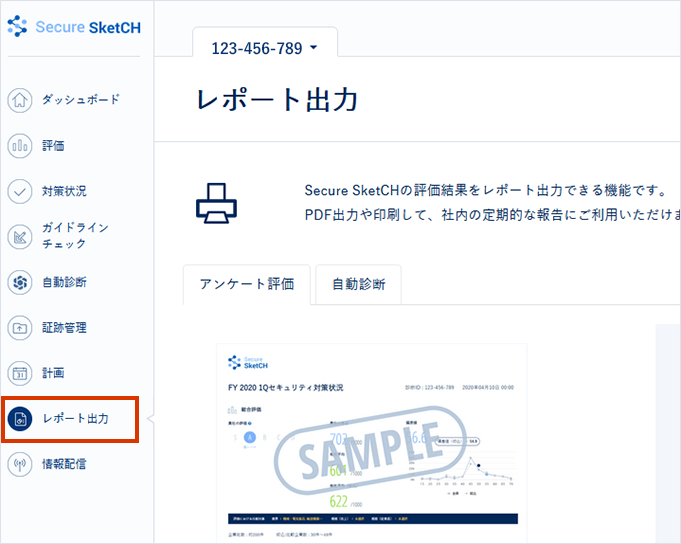
2.出力するレポートを選択する
レポートは、Secure SketCH評価結果と自動診断結果の2種類出力ができます。
Secure SketCHの評価結果を出力したい場合は、[アンケート評価]を選択してください。
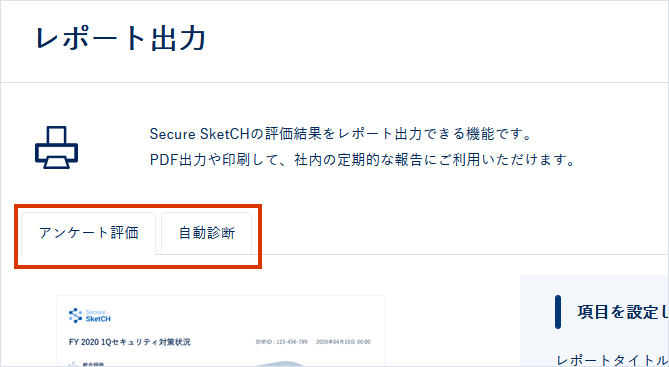
3.レポートタイトルを入力する
レポートには自由にタイトルを入れることができます。
レポートタイトル欄へタイトルを入力します。入力は任意です。
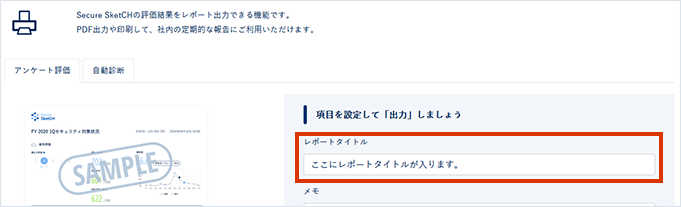
入力したタイトルは、レポートの上部へ表示されます。
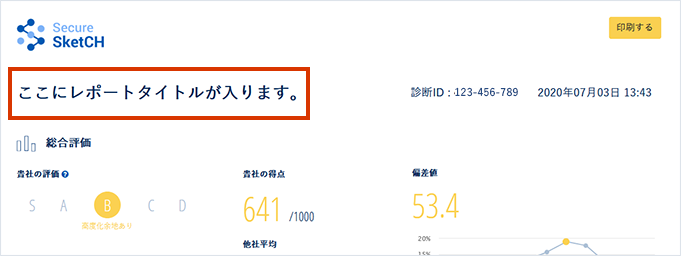
4.メモを入力する
レポートには自由に記載できるメモ欄があります。
補足事項など記載しておきたい内容がある場合は、メモ欄へ入力してください。
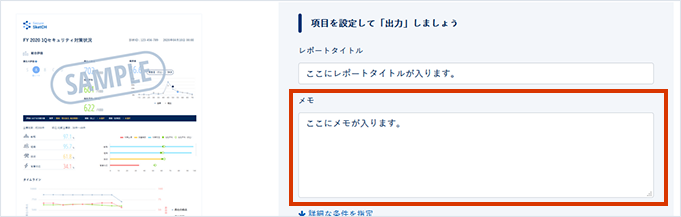
メモは、レポートの下部へ表示されます。
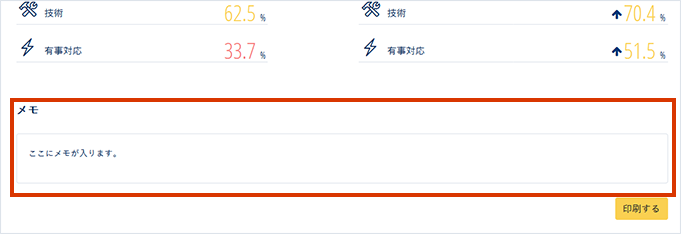
5.詳細な条件を指定する
タイトルとメモの他に指定できる条件がありますので、必要に応じて指定してください。
[詳細な条件を指定]をクリックします。
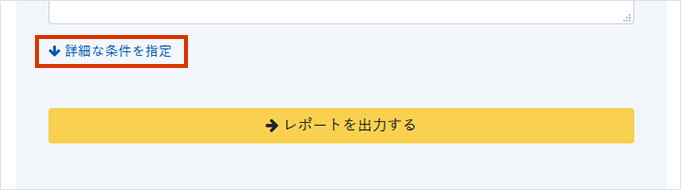
クリックすると指定できる条件が表示されます。
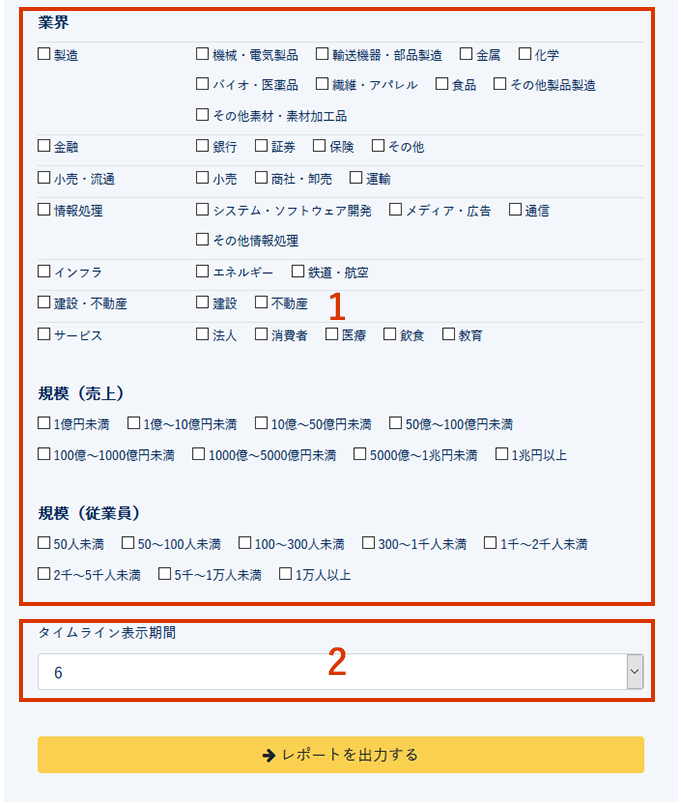
- 業界/規模(売上)/規模(従業員)は、他社との比較を出力したい場合に設定します。設定方法の詳細は、比較対象の企業を絞り込むをご覧ください。
- 出力したいタイムラインの期間を指定できます。
3・6・12・18・24ヶ月から選ぶことができます。
6.[レポートを出力する] をクリック
設定が完了したら、[レポートを出力する]をクリックすると別ウィンドウでレポートが表示されます。
注意
レポートは、ポップアップで表示されるため、ブラウザの設定によっては表示がブロックされてしまうことがあります。ブロックされてしまう場合は、ブラウザの設定をご確認ください。
ダウンロードする場合は、レポートの[印刷する]をクリックするとPDFファイルに出力したり紙に印刷することができます。